Что такое медиа плееры? Зачем они вообще нужны? Что они могут, как ими пользоваться и чем они УДОБНЕЕ и ЛУЧШЕ всего остального (BluRay, DVD, CD). – об этом читайте дальше. Медиа-плеер – это проигрыватель видео, музыки и фотоальбомов (фотографий).
Медиа-плеер воспроизводит файлы, в которых записаны видео, музыка или фото. Чем лучше плеер – тем больше различных файловых форматов он поддерживает. Пользуясь лучшими моделями можно вообще забыть о слове «формат»: просто выбирать и запускать фильмы, музыку, фотоальбомы стандартными кнопками на пульте – точно так же, как на старых привычных BluRay, DVD, и CD проигрывателях.
Зачем нужен медиа-плеер?
Потому что он намного УДОБНЕЕ, чем всё прочее, что было до него – CD-плееры, DVD-плееры и BluRay-плееры.
Чем конкретно удобнее? Вот чем:
1) Намного проще, быстрее и дешевле пополнять медиаколлекцию – библиотеку фильмов, музыки и цифровых фотографий.
2) Каталогизация и поиск произведений медиаколлекции становится значительно более удобным делом. Один-два HDD с файлами – это куда компактнее, чем стойки и полки. Найти и запустить нужный файл намного проще и быстрее, чем долго перебирать архив дисков. Кроме того, вы можете организовывать информацию по любому удобному именно для вас принципу.
Установка и работа с медиаплеером VLC Media Player
3) Хранение информации в виде файлов более надёжно, чем на дисках (BluRay/DVD/CD).
4) По сравнению с аналогичным запуском файлов на компьютере – пользование медиаплеером куда комфортнее! Вы пользуетесь им как традиционным проигрывателем – сидя на диване перед большим телевизором. Согласитесь, ТАК кино просто ПРИВЫЧНЕЕ И УДОБНЕЕ смотреть, чем за рабочим столом перед маленьким монитором, держась за мышь, или чем смотреть с компьютера на большом ТВ, каждый раз для управления подходя к клавиатуре с мышкой.
Кроме того, плеер по сравнению с компьютером:
- тише,
- компактнее,
- имеет меньше проводов,
- быстрее включается,
- легко управляется одним лишь кнопочным пультом ДУ,
- реже виснет,
- имеет дружественный интерфейс как у привычного проигрывателя, а не как у компьютера — им легко может научится пользоваться как маленький ребёнок, так и пожилой человек, выросший в докомпьютерную эпоху.
Как пользоваться медиаплеером
Это зависит от класса (возможностей) медиаплеера, которым вы пользуетесь. Из всего множества, что сейчас есть на рынке, можно условно выделить четыре класса медиа-плееров.
1) Плееры с USB-портом, без жёсткого диска (HDD), без подключения к локальной сети (без сетевого порта).
Это класс самых простых и недорогих моделей. При этом они могут отлично работать на том уровне, для которого предназначены.

Использование
Плеер подключается к ТВ, медиа-файлы записываются на USB-флэшку (или USB-диск), которая затем вставляется в USB-порт на плеере. Берём пульт плеера, находим на флэшке нужные файлы, запускаем. Смотрим, слушаем – вот собственно и всё! Просто и удобно. К этой категории моделей относится плеер Jacktop Mini.
Пару слов про MediaGet , хороший софт?
2) Плееры с возможностью встраивания жёсткого диска (HDD), без подключения к локальной сети (без сетевого порта).
Эти модели чуть дороже, чем предыдущие бездисковые. Они удобны тем, что на встроенный в них HDD можно записывать и хранить файлы. Если ёмкость HDD позволяет, на него можно переписать всю вашу старую DVD-коллекцию, всю музыку/фильмы/фото с компьютера и пользоваться только плеером. DVD-проигрыватель со стойками дисков можно сразу отправлять на дачу: там, где есть медиа-плеер, всё это вам больше не понадобится!

Использование
Чтобы записать фильмы/музыку/фотоальбомы на HDD плеера, достаточно подключить плеер к компьютеру как обычный внешний USB-диск и переписать нужные файлы. Далее плеер можно подключать к ТВ – смотреть фильмы, слушать музыку, листать фотоальбомы.
Кроме того, эти плееры, как и предыдущий класс плееров, снабжены внешним USB-портом для подключения к ним внешних USB жёстких дисков и флэшек, с которых плееры могут играть файлы. Многие модели имеют функцию фоновой музыки, т. е. когда просмотр фотографий можно сопроводить музыкой. Наиболее продвинутые модели этого класса могут совершать операции с папками и файлами, как на компьютере – копировать, перемещать, удалять, переименовывать, создавать новые папки – и всё это легко с помошью одного пульта ДУ.
Примечание
Данные плееры (описанные в пунктах 1 и 2) могут воспроизводить как только SD-видео (дешёвые модели), так SD- и HD-видео (модели подороже). Тем не менее, почти все новые SD-модели снабжены HDMI-выходом, и способны выдавать HD-сигнал по компонентному и HDMI-выходам, масштабируя SD-картинку в HD.
Все медиаплееры двух следующих классов (пункты 3 и 4) – поддерживают реальное (720p, 1080i/p) HD-видео.
3) Плееры с возможностью подключения к локальной сети (сетевым портом), но без выхода в Интернет – как дисковые, так и бездисковые модели.
Преимуществом этих плееров является то, что помимо всего того, что могут модели двух предыдущих классов, они могут подключаться к локальной сети и играть файлы со всех доступных сетевых источников – компьютеров, сетевых дисковых накопителей (NAS, Network Access Storage), других сетевых плееров (в которые встроен HDD).
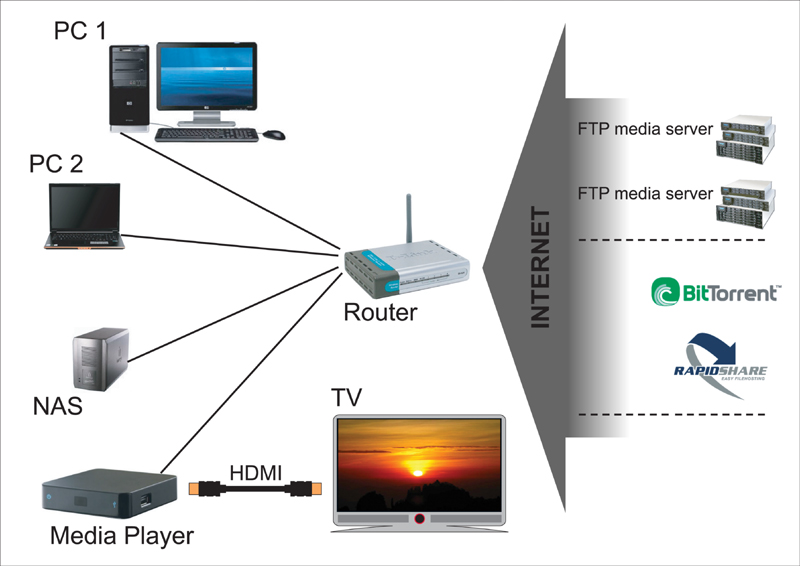
Использование
Плеер подключается сетевым кабелем к роутеру (сетевому маршрутизатору), видео-аудио выходами – к телевизору. Далее необходимо зайти в установки плеера (setup) в раздел сетевых настроек и установить параметры, соответствующие вашей локальной сети. В большинстве случаев заводские настройки позволяют плееру сразу при включении автоматически входить в сеть.
Далее тем дискам/папкам на компьютерах и сетевых накопителях (NAS), где лежат нужные нам медиа-файлы, нужно присвоить общий сетевой доступ, чтобы они были «видны» с любого другого сетевого устройства, например, с медиа-плеера. После этого медиа-плеер будет «видеть» все сетевые диски/папки и сможет играть записанные в них файлы, а не только файлы со своих локальных HDD или USB-носителей. Явными преимуществами такого подключения является то, что, во-первых, плееру доступно намного больше мест, где расположены файлы, и, во-вторых, на плеер не обязательно копировать файлы (или подключать к нему внешние USB-устройства) – вся медиа-коллекция может храниться распределённо на нескольких сетевых устройствах (или на одном сетевом сервере большой ёмкости). Например, если в квартире или коттедже несколько комнат, каждая из которых оборудована телевизором и аудиосистемой, достаточно иметь только ОДИН сетевой медиа-сервер, где будут храниться все фильмы, ТВ-передачи (записанные ТВ-ресивером), музыка и коллекция фотографий. В каждой комнате можно пользоваться своим сетевым медиа-плеером и смотреть что-то своё – с сервера по сети, без необходимости предварительного копирования файлов.
4) Плееры с возможностью подключения к локальной сети (сетевым портом), выходом в Интернет и возможностью удалённого управления (с удалённого компьютера) – как дисковые, так и бездисковые.
Это самый передовая категория медиа-плееров. У них много вариантов использования в зависимости от пожеланий пользователя, имеющейся у него техники и (часто) степени знакомства с темами «медиаплееры / компьютеры / компьютерные сети / Интернет», т. к. ряд изначальных настроек всё же предполагает некоторую погружённость в компьютерную тематику. Но после того, как настройки сделаны, плеером сможет пользоваться кто угодно, вне зависимости от объёма знаний и возраста. Медиаплееры Dr.HD MX80, XF100, XS50 принадлежат именно этому классу устройств.Что могут такие плееры (в самых общих чертах):
- играть файлы практически любых форматов (естественно тяжёлые файлы HD-видео в десятки гигабайт);
- играть файлы – с внутреннего HDD (если есть), с внешних USB-источников (дисков, флэшек), с внешних eSATA-дисков (некоторые модели), сетевых дисков (в пределах одной локальной сети), с удалённых Web-серверов (через Интернет);
- скачивать файлы (фильмы, музыка, фото) из Интернета (по протоколу BitTorrent);
- воспроизводить телеканалы IPTV и Internet TV;
- воспроизводить содержимое популярных Web-медиаресурсов (YouTube, Flickr, Picasa, Yahoo Weather и пр. вплоть до просмотра ящиков электронной почты);
- производить операции с файлами (копирование, перемещение, удаление и пр.);
- обладают возможностью удалённого управления (по сети и через Интернет): управления настройками, воспроизведением файлов (выбором файла, удалённым запуском, остановкой воспроизведения), включением/выключением, закачками новых файлов из Интернета и т. д.;
- дают возможность устанавливать новое ПО, в том числе альтернативное, значительно расширяющее спектр возможностей плеера.
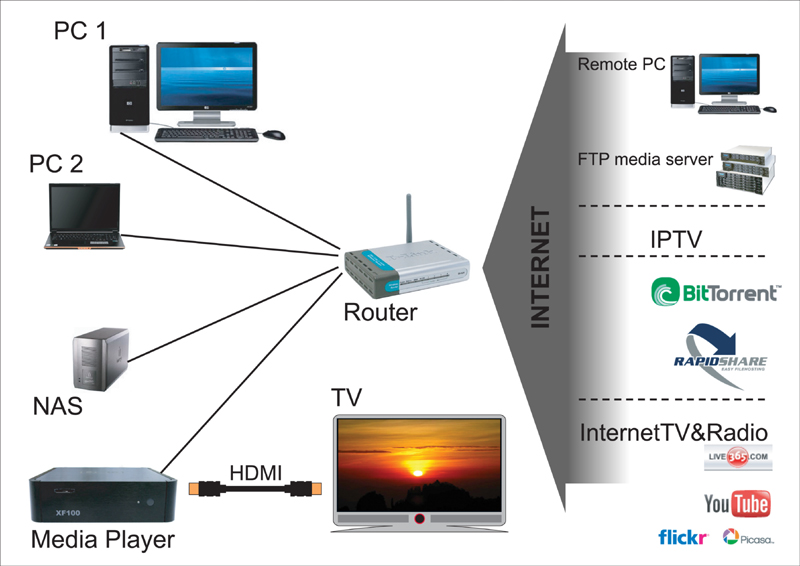
Если есть несколько помещений (не обязательно расположенных рядом), каждое из которых оборудовано телевизором с медиаплеером и выходом в Интернет, то можно как автономно запускать медиаплеер в каждом помещении, так и управлять всей системой медиаплееров с одного компьютера. Этот компьютер может быть как в одной локальной сети с плеерами, так и удалённым и соединяться с каждым плеером через Интернет (см. рисунок ниже). В качестве компьютера подойдёт даже карманный коммуникатор, например iPhone. Сами плееры могут быть как в одной локальной сети, так и вне какой-то отдельно взятой сети.
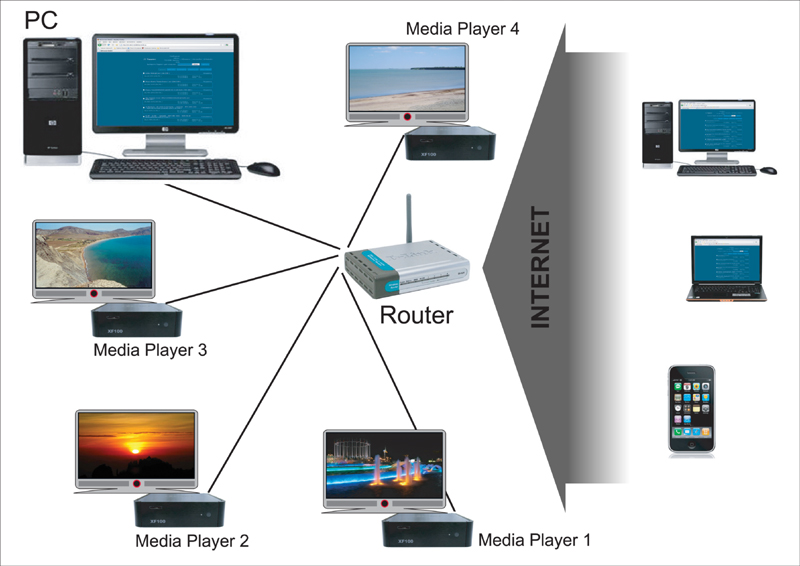
С удалённого компьютера можно запускать файлы на каждом плеере, останавливать воспроизведение, изменять настройки, включать/выключать плеер и т. д. Например, у вас дома есть плеер (он включён и соединён с Интернетом), вы в гостях, и у ваших друзей тоже есть аналогичный плеер (также с выходом в Интернет). Вы хотите посмотреть фильм или фотоальбом, или послушать музыку, которые записаны у вас дома. Что для этого нужно? Всего лишь подсоединиться к вашему домашнему плееру и запускать файлы с него как с удалённого Web-ресурса. Можно таким образом легко обмениваться файлами с другими обладателями плееров, при этом не переписывая файлы – достаточно держать плееры онлайн (и знать их IP-адреса, разумеется).
Как можно пополнять содержимое домашней медиа-библиотеки? Вот несколько самых быстрых, лёгких и распространённых способов.
1) У многих Интернет-провайдеров есть один или несколько FTP-серверов, где записаны тысячи видео- и музыкальных файлов. Достаточно скачать всё нужное компьютером и сбросить на диск плеера (если у плеера есть встроенный диск), либо в сетевую папку компьютера, или на отдельный сетевой накопитель. Такое скачивание бесплатное, трафик в пределах сети провайдера обычно не тарифицируется.
2) Зайти на любой из Торрент-трекеров и просто скачать то, что вам интересно. Причём совершенно бесплатно! Торрент-трекер – Web-портал, где содержится обширный каталог фильмов/музыки/фото/софта/игр/и пр., откуда скачиваются специальные *.torrent> файлы, которые в свою очередь при их открытии программой торрент-клиентом, позволяют легко и быстро скачивать нужные медиа-файлы – фильмы/музыку/фото/игры/софт/и пр. Популярные торрент-трекеры содержат поистине огромную базу – можно найти и скачать практически любой фильм (от голливудских новинок до классики и «арт-хауса») или музыку. Самые популярные торрент трекеры: thepiratebay.org, torrents.ru, tfile.ru, nnm-club.me, rutor.org и т.п.
У самых продвинутых плееров (категория, описанная в пункте 4), обычно есть встроенный торрент-клиент. Можно запустить файл прямо на плеере, и плеер начнёт скачивать самостоятельно, без помощи компьютера (естественно, плеер должен быть подключен к работающему роутеру, а роутер – к Интернету).
3) Зайти на какой-либо кино- или музыкальный Web-ресурс, предлагающий услугу скачивания (бесплатного или платного); файлы на таких ресурсах часто хранятся на известном файловом хранилище rapidshare.com (либо на аналогичных) – оттуда и скачиваете по указанным на страницах ресурса ссылкам. Если скачивание платное, заплатить предлагается через SMS. Суммы, как правило, смешные.
Колоссальное удобство медиа-плееров, их возможности и гибкость настроек достойны нескольких отдельных статей. Недолгого пользования таким устройством достаточно, чтобы понять, что DVD и BluRay плееры – это уже далеко вчерашний, если не позавчерашний день, и они по большому счёту не нужны. Что НА САМОМ ДЕЛЕ НУЖНО иметь дома, это следующее:
- HD-телевизор (дисплей, проектор) + отдельная аудиосистема (стерео или 5.1);
- локальная сеть, объединённая роутером с выходом в Интернет;
- хотя бы один компьютер, подключённый к локальной сети (для записи новых медиа-файлов);
- сетевой дисковый накопитель (NAS) для хранения всей коллекции медиа-файлов (роль NAS может выполнять тот же компьютер или ещё один компьютер);
- медиаплеер (дисковый или бездисковый); если он с функцией подключения к локальной сети, то возможностей значительно больше;
- если вы смотрите ТВ, то вам потребуется ещё PVR-ресивер (спутниковый, кабельный или эфирный, в зависимости от того, какие каналы вы хотите смотреть), желательно подключённый к локальной сети.
На медиаплеере вы смотрите фильмы и фотографии, слушаете музыку, смотрите телеканалы IPTV и Internet TV, ролики YouTube и пр. На ресивере вы смотрите телеканалы, идущие со спутников, по кабелю или с эфира, при необходимости записываете понравившиеся телепередачи и фильмы, пополняя медиа-коллекцию файлов.
И это в принципе полный (ну или почти полный) перечень того, что нужно для полного счастья. Если жалко выбрасывать BluRay и DVD плееры, можно их подключить к дополнительным входам телевизора и аудиосистемы и иногда по-старинке смотреть/слушать диски.
- Как создать свой список спутников, транспондеров и каналов на Euston 7000
- Как определить версию LCD
Источник: sat.com.ru
Мультимедиа в телефоне — что это такое простыми словами?

Приветствую уважаемые читатели!
Мультимедиа в телефоне — это данные, файлы, которые представляют из себя не просто скучный текст, а картинки, фото, видео, аудио, игры.
Также в телефоне могут быть мультимедийные функции — все они связаны также с аудио (воспроизведение), видео (сьемка/воспроизведение), фото (сьемка/просмотр), игры (качественная графика/3D). Телефон, который имеет такие функции — можно спокойно назвать мультимедийным))
Разбираемся
Мультимедиа это очень общее понятие, так просто и не ответить.
Давайте я просто отвечу на несколько вопросов, потому что единое описание придумать не так просто, мультимедиа охватывает много так бы сказать цифровых сфер.
- Мультимедийный контент. Это значит не просто текст, а видео, фото, картинки, анимированные картинки. В современном смартфоне разумеется может быть много такого контента, например ваши фото или видеоролики. Или например сайт содержит много мультимедийного контента — значит тоже самое, что на сайте много видео, аудио, картинок, онлайн-игры, разные интересные функции. Все это — мультимедиа.
- Телефон с поддержкой мультимедийных функций. Значит телефон содержит классную фотокамеру, умеет записывать видео, умеет воспроизводить аудио/видео файлы, поддерживает игры, включая 3D, диктофон, большой экран и много интересных опций, а не просто звонить или писать SMS.
- Мультимедийные сообщения. Вайбер, Ватсап, Скайп, Телеграмм — все они позволяют отправлять такие сообщения. Что это значит? А значит, что кроме текста в сообщение можно вставить и картину, видео, фото, разные файлы.
Слово мультимедиа идет от английского multimedia, которое содержит в себе два слова:
- Multi — переводится как много.
- Media — значит видео, аудио, картинки.
Но все это может относится не только к телефонам, но и например к телевизорам, автомагнитолам, портативным аудиоплеерам, ноутбукам, все они могут иметь мультимедийные функции.

Надеюсь данная информация оказалась полезной. Удачи и добра, до новых встреч друзья!
Источник: virtmachine.ru
Что такое медио файлы

Использование цифровых медиафайлов для кодирования аудио и видео для распространения на ПК и домашних развлекательных устройствах в последние годы значительно возросло. Однако наряду с этим взрывом возникает много сложностей.
Неразбериха с цифровыми медиа файлами
Распространение множества различных форматов цифровых аудио-, видео- и неподвижных изображений привело к путанице, поскольку не все форматы будут воспроизводиться на всех устройствах.
Проще говоря, вы, возможно, подключили ПК или медиа-сервер к своему сетевому медиаплееру (или медиа-стримеру или Smart TV с приложением медиаплеера) через домашнюю сеть, но вы обнаружите, что не можете воспроизвести некоторые из своих сохраненных файлов. аудио или видео файлы, или, что еще хуже, некоторые из ваших файлов даже не отображаются в списке доступных музыкальных, видео или неподвижных изображений. Причина, по которой они могут не отображаться, заключается в том, что эти файлы мультимедиа имеют формат, который не может воспроизводить ваше устройство воспроизведения цифрового мультимедиа. Он просто не может понять этот тип файла.
Что такое форматы цифровых медиа файлов?
Когда вы сохраняете цифровой файл, он кодируется, чтобы компьютерные программы или приложения могли читать и работать с ним. Например, форматы документов можно читать и редактировать в программах для обработки текста, таких как Microsoft Word. Форматы фотографий могут быть прочитаны приложениями для редактирования фотографий, такими как Photoshop, и такими программами для организации фотографий, такими как Windows Photo Viewer и Photos For MAC. Многие форматы видео, включая видеокамеру и файлы DVD, файлы Quicktime, видео Windows и многочисленные форматы высокой четкости, должны быть преобразованы для воспроизведения программами, отличными от программного обеспечения, для которого они были изначально созданы или сохранены. Эти форматы файлов также называют « кодеками », сокращенно «кодер-декодер».
Преобразование файла для его воспроизведения другой программой или ранее несовместимым устройством называется « транскодированием ». Некоторые компьютерные программы медиасервера могут быть настроены на автоматическое перекодирование мультимедийных файлов, которые в противном случае несовместимы с вашим устройством воспроизведения цифрового мультимедиа или программным обеспечением.
В чем разница между форматами файлов?
Фотографии, музыка и фильмы, естественно, разных форматов. Но внутри этих категорий, поскольку нет стандартизации, есть дальнейшие различия.
Например, фотографии часто сохраняются в форматах RAW, JPEG или TIFF . Сохранение фотографии в формате TIFF сохраняет наилучшее качество фотографии, но это огромный файл. Это означает, что если вы используете TIFF-файлы, на вашем жестком диске будет меньше фотографий, чем при использовании другого формата, например JPEG. Форматы JPEG сжимают файл — они сжимают его и делают его меньше — так что вы можете разместить намного больше фотографий JPEG на жестком диске.
Видеофайлы могут быть закодированы в стандартном формате или формате высокой четкости. Они не только созданы в разных форматах, но также могут нуждаться в преобразовании для воспроизведения на разных устройствах, от телевизоров до смартфонов.
Аналогично, цифровые аудиофайлы могут быть закодированы в форматах низкого или высокого разрешения , которые будут влиять на их способность к воспроизведению посредством потоковой передачи или сначала требуют загрузки, и если устройство воспроизведения совместимо с ними.
Что такое медио файлы

Что такое медиафайлы и основные типы медиафайлов [MiniTool Wiki]
- Форматы фото файлов: JPEG, GIF, TIFF, BMP
- Форматы музыкальных файлов: AAC, MP3, WAV, WMA, DOLBY DIGITAL, DTS
- Другие доступные форматы музыкальных файлов: AIFF, ASF, FLAC, ADPCM, DSD, LPCM, OGG
- Форматы видео файлов: MPEG-1, MPEG-2, MPEG-4, AVI, MOV, AVCHD, H.264, H.265.
- Другие доступные форматы видео: DivX и DivX HD, Xvid HD, MKV, RMVB, WMV9, TS / TP / M2T, WMV .

Приветствую уважаемые читатели!
Что такое медиафайл? Как добавить медиафайлы в панели WordPress?
Медиафайл — это аудио, изображения, видео, в нашем случае также документы.
Какими должны быть медиафайлы на сайте?
В первую очередь любой медиафайл должен быть уникальным. Если вы добавляете картинку в статью и при том не одну, то будьте добры поискать или сделать качественное, ранее не использованное изображение.
Как найти уникальную картинку?
- Делать скриншоты, это снимки экрана компьютера. Если не знаете как выполнить такое действие или понимаете этот процесс смутно, то почитайте статью на портале.
- Заказывать рисованные изображения на любую тему — это не только уникально, но и оригинально, что, безусловно, оценят посетители.
- Использовать фотостоки, главное найдите удобный фотобанк, например, www.firestock.ru.
Как добавить медиафайл на вордпресс?
Что такое вордпресс?
WordPress — это удобная платформа для управления сайтом. Используя этот движок, вы будете наслаждаться процессом работы, а не наоборот. WordPress полностью бесплатен и находится в свободном доступе.
Добавить медиафайл.
Выше я уже дал определение понятию «медифайл», однако в панели WordPress медиафайлом называется любой файл, который вы можете добавить. Почему так? Все это сводится к банальной кнопке (называется «Добавить медиафайл»), через которую осуществляется практически любая загрузка файлов.
Как загрузить медиафайл?
Давайте представим, что вы написали интересный пост и есть желание приправить его картинками, без них ведь не так красочно.
Сперва отмечу, что главное изображение статьи задается не через Добавить медиафайл а через кнопку «Задать изображение» справа в сайдбаре. Картинку ниже я добавил при помощи кнопки медиафайл.

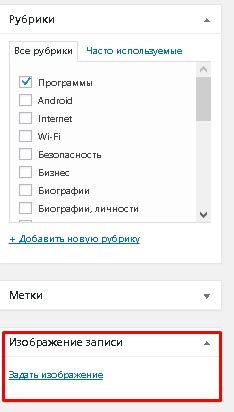
Ладно, сейчас мы в админке переходим в раздел Записи —>Добавить новую. И прежде чем что-то загружать/вставлять важно все подготовить. Если это видеофайл, то сперва, разумеется, надо загрузить ролик на ю туб, а уже потом вставлять код с ю туба в запись, то есть тут обойдемся без загрузки медиафайлов, что не нагружать сайт. Касательно, изображений, то подкорректировать их размер, сделать из них то, что вам нужно, можно в любом редакторе: Paint или Фотошоп, например.
Думаю, что изображения уже готовы. В моем случае я располагаю их в специальной папке на Рабочем столе.
Итак, жму Добавить медиафайл и попадаю в библиотеку файлов. Тут располагаются все ранее загруженные файлы. Кликаем «Загрузить файл».
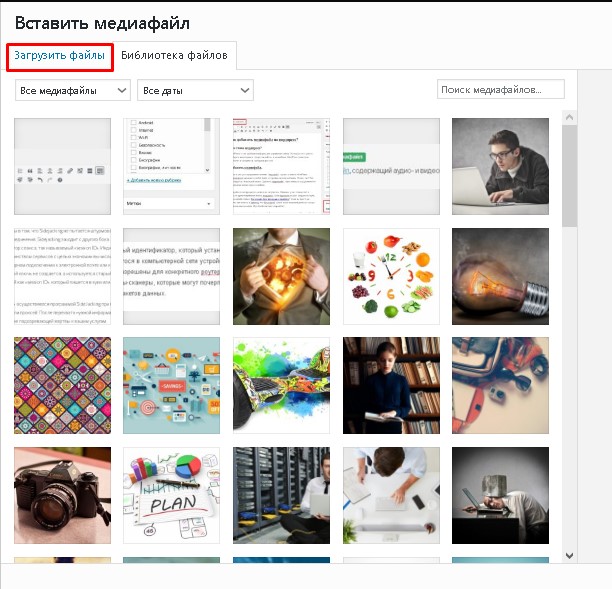
Видим кнопку в центре и нажимаем ее, далее «Вставить в запись»
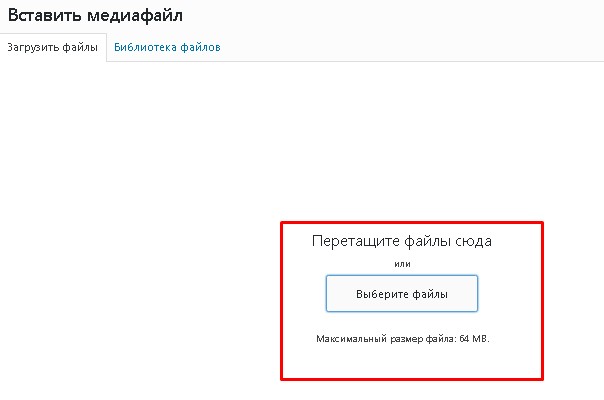
Теперь осталось прописать название на транслите (латинскими/английскими буквами русские слова). Желательно каждое слово записывать через дефис. После того, как название было придумано скопируйте его в поле alt. Жмем Вставить в запись!
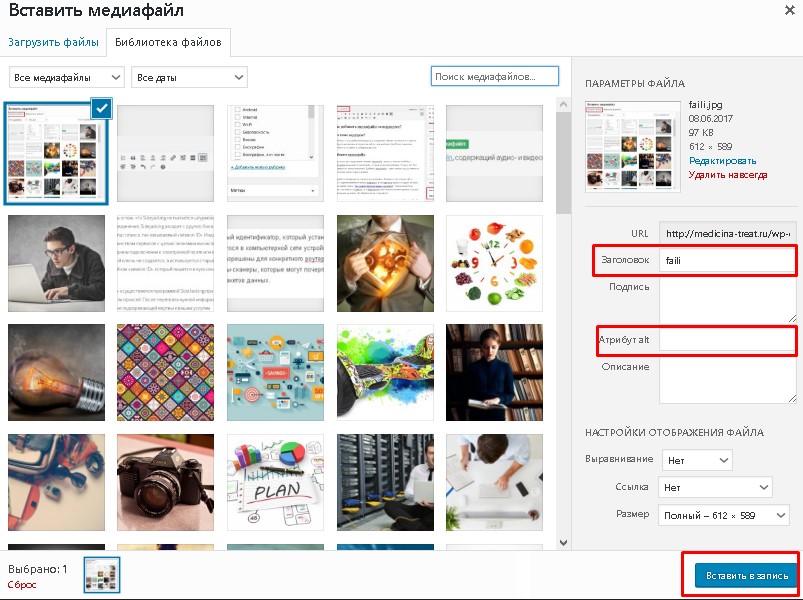
Вот так это выглядит:
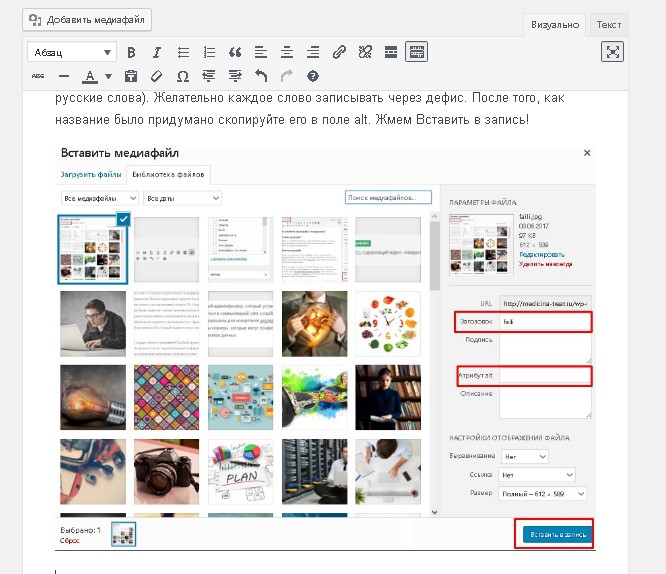 Нюансы при добавлении медиафайлов.
Нюансы при добавлении медиафайлов.
Нюансы могут возникнуть, даже если вы вполне себе опытный пользователь.
Одной из неприятных проблем, с которой я сталкивался является ошибка при загрузке файла в библиотеку файлов. Проблему я не выявил, но сейчас все отлично. Одну причину я все же нашел: картинка не должна быть тяжелой! Кто-то не позволяет себе или своим авторам вставлять изображение больше 200 Кб, другие не боятся и ограничиваются планкой в два Мб. Я не слежу за этим, но стараюсь не грузить библиотеку.
Примечание по поводу видеофайлов. Загружать видео напрямую через медиафайлы не советую, это колоссальный вес. Ну и не думаю, что у всех получится. Добавить код видео из ю туба можно лишь в текстовом редакторе, никак не в визуальном окне.

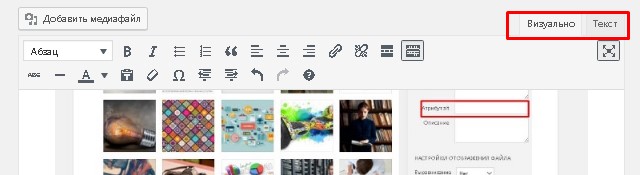
При помощи выравнивания панели управления редактора можно выравнивать видео, картинку по центру.
Если у вас возникли другие проблемы с добавлением медиафайлов на сайт, то задавайте свои вопросы в комментариях.
Теперь вы понимаете что такое медиафайлы и каким наилучшим образом их можно добавить в панели вордпресс.
Мультимедиа в телефоне — что это такое простыми словами?

Приветствую уважаемые читатели!
Мультимедиа в телефоне — это данные, файлы, которые представляют из себя не просто скучный текст, а картинки, фото, видео, аудио, игры.
Также в телефоне могут быть мультимедийные функции — все они связаны также с аудио (воспроизведение), видео (сьемка/воспроизведение), фото (сьемка/просмотр), игры (качественная графика/3D). Телефон, который имеет такие функции — можно спокойно назвать мультимедийным))
Разбираемся
Мультимедиа это очень общее понятие, так просто и не ответить.
Давайте я просто отвечу на несколько вопросов, потому что единое описание придумать не так просто, мультимедиа охватывает много так бы сказать цифровых сфер.
- Мультимедийный контент. Это значит не просто текст, а видео, фото, картинки, анимированные картинки. В современном смартфоне разумеется может быть много такого контента, например ваши фото или видеоролики. Или например сайт содержит много мультимедийного контента — значит тоже самое, что на сайте много видео, аудио, картинок, онлайн-игры, разные интересные функции. Все это — мультимедиа.
- Телефон с поддержкой мультимедийных функций. Значит телефон содержит классную фотокамеру, умеет записывать видео, умеет воспроизводить аудио/видео файлы, поддерживает игры, включая 3D, диктофон, большой экран и много интересных опций, а не просто звонить или писать SMS.
- Мультимедийные сообщения. Вайбер, Ватсап, Скайп, Телеграмм — все они позволяют отправлять такие сообщения. Что это значит? А значит, что кроме текста в сообщение можно вставить и картину, видео, фото, разные файлы.
Слово мультимедиа идет от английского multimedia, которое содержит в себе два слова:
- Multi — переводится как много.
- Media — значит видео, аудио, картинки.
Но все это может относится не только к телефонам, но и например к телевизорам, автомагнитолам, портативным аудиоплеерам, ноутбукам, все они могут иметь мультимедийные функции.

Надеюсь данная информация оказалась полезной. Удачи и добра, до новых встреч друзья!
Похожие публикации:
- Как включить аппаратное ускорение в adobe premiere pro
- Как из wma сделать mp3
- Как сделать серийный номер
- Filezilla server что это
Источник: gshimki.ru